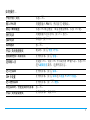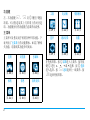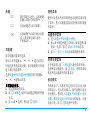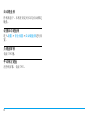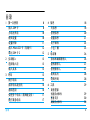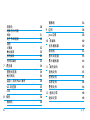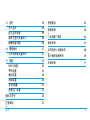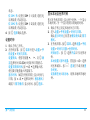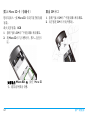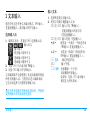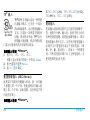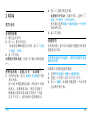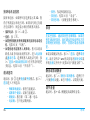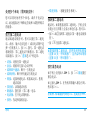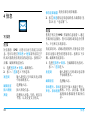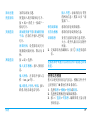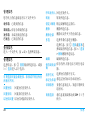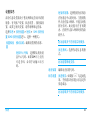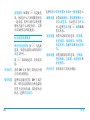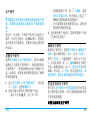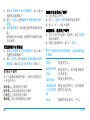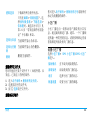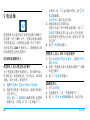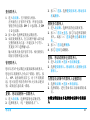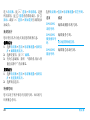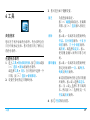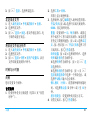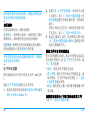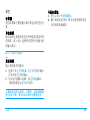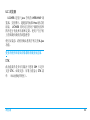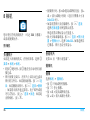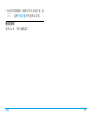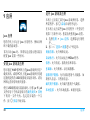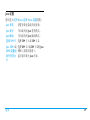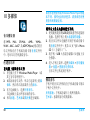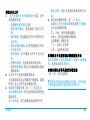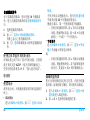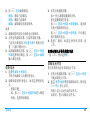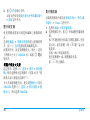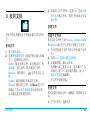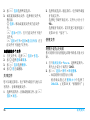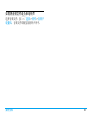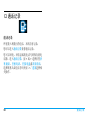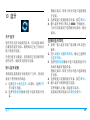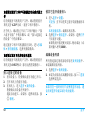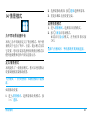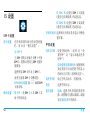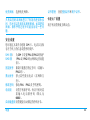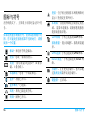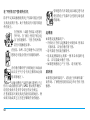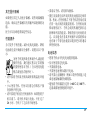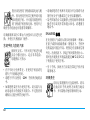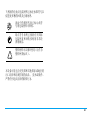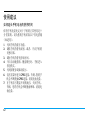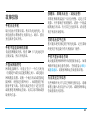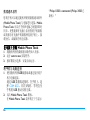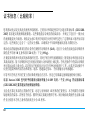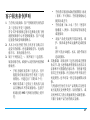了解您的手机
飞利浦将不断力争改善产品性能。因此,飞利浦保留修改本用户指南的权利,如有更改,恕不
另行通知。飞利浦力求确保该用户指南的信息准确性,但不承担用户指南与产品之间存在任何
错误、遗漏或差异的责任。本手机用于连接 GSM/GPRS/EDGE 网络。
开启 / 关闭会议模
式,输入法选择
字母数字键盘
充电器及数据线插口
导航键及
,
(OK) 键
左功能键
锁定 / 解锁
键,符号输入
接听键
开 / 关机,挂机
及返回待机屏幕
右功能键
+/- 音量键
TFT 液晶屏幕
手机背面:3.2 百万
像素照相机
3.5mm 耳机插孔

1
如何操作 ...
手机开机 / 关机 长按
)
。
输入 PIN 码 用键盘输入 PIN 码,然后按
,
键确认。
锁定 / 解锁键盘
长按 * 锁定键盘;如需为键盘解锁,长按 * 键。
拨打电话
用键盘输入电话号码,按 ( 拨号。
接听电话
来电时,按 (。
结束通话
按
)
。
开启 / 关闭免提模式
通话时,按
,
免提
/
手持
。
查看新短信 / 未接电话
在待机屏幕,按
,
查看
。
选择输入法
重复按
#
。长按 * 开启或关闭 T9 输入法。长按
#
进入编辑语言菜单,选择所需语言。
进入主菜单
在待机屏幕,按
,
菜单
。
SIM 卡设置
在待机屏幕,按
,
菜单
进入设置 > SIM 卡设置。
进入捷径菜单
在待机屏幕,按 R
捷径
。
浏览菜单时,快速返回待机屏幕
按
)
。
开启 / 关闭会议模式
在待机屏幕,长按
#
。

3
热键
导航键
按导航键浏览菜单选项。
您可以对导航键
+
,
-
,
<
,
>
进行设置以
快速选择您的常用功能。按导航键即可快速
进入相应功能菜单。
选择设置 >手机设置 > 快捷键查看导航键
+
,
-
,
<
,
>
的默认设置。
如需修改设置,
1.
选定需修改的项目。
2.
按
,
编辑
进入菜单为此键选择新的快捷
方式。
3.
按
+
或
-
选择,然后按
,
选择。
捷径菜单
捷径可让您从待机屏幕快速访问所需的功能
子菜单。您可以根据需要设置待机屏幕的捷
径菜单。
设置捷径菜单
1.
进入设置 > 手机设置 > 捷径。
2.
按
+
或 -浏览快捷方式列表。如需选择/取
消某一选项,按
,
启动 / 关闭该选项。
3.
按
L
选项 > 添加添加新的捷径菜单。
使用快捷菜单
在待机屏幕,按
R
捷径进入捷径菜单列表。
选择所需功能菜单,按
,
选择,待机屏幕切
换至所选功能菜单的屏幕显示。
省电模式
待机状态下,本机在设定时长后会自动关闭
屏幕显示,进入省电模式。按任意键可退出
省电模式。您可进入设置 > 手机设置 > 显示
设置,将亮度及背光时间设为低数值,以便
电池节电。按
,
选择选择并设置。
1
长按此键进入语音邮箱。
长按此键开启或关闭会议模
式 (收到来电或信息时,
手机振动)。
#
0
拨打国际长途时,长按此键
以输入国际号码前缀 “+” 。

4
自动键盘锁
待机状态下,本机在设定时长后会自动锁定
键盘。
设置自动键盘锁
进入设置 > 安全设置 > 自动键盘锁进行设
置。
为键盘解锁
长按 * 键。
手动锁定键盘
在待机屏幕,长按 *。

目录 5
目录
1 第一次使用 8
插入 SIM 卡 8
为电池充电 10
模式设置 10
设置时钟 11
插入 Micro SD 卡 ( 存储卡 ) 12
取出 SIM 卡 212
2 文本输入 13
选择输入法 13
输入文本 13
3 呼叫 15
拨打电话 15
接听电话及挂机 16
通话选项 16
处理多个电话 ( 需网络支持 ) 17
拨打紧急电话 17
4 信息 18
写信息 18
管理信息 20
设置信息 21
电子邮件 23
小区广播 25
5 电话簿 26
添加和编辑联系人 26
查找联系人 27
管理联系人 27
我的名片 28
特殊号码 28
6 工具 29
商务管家
创建待办事件 29
查看日历 30
编辑待办事件 30
Table of contents

8 第一次使用
1 第一次使用
感谢您购买了我们的产品并成为飞利浦大家
庭的一员。
为了让您能充分享受飞利浦提供的支持 , 请
在下面的页面注册您的产品:
www.philips.com/welcome。
在使用手机前,请先阅读 “注意事项”章节
内的安全指导。
使用手机时,须插入一张网络运营商或零售
商提供的有效的 SIM 卡。 SIM 卡内含有您所
购买的服务信息、您的电话号码以及一个可
以储存电话号码与信息的存储器。
X503 手机提供两个 SIM 卡插槽,可以让您在
同一部手机上插入两张 SIM 卡,使用两个手
机号码。当您在设置 > SIM 卡设置 > 模式设
置中选择双卡开时,您可使 SIM 卡 1 及 SIM 卡
2 处于待机状态。
插入 SIM 卡
请按以下步骤插入 SIM 卡。在卸下手机后盖
之前,请务必关闭手机。
1.
按住手机后盖,往如图所示方向推开。
2.
取出电池。

第一次使用 9
不要在开机状态取出电池,因为这可能导致
您丢失所有的个人设置
3.
如图示,先将 SIM 卡与卡槽对齐,缺角朝
外且金属触点向下。然后将 SIM 卡推入金
属卡夹下。
4.
如图示,将电池上的金属触点与电池槽的
金属触点对齐。然后,将电池推入电池
槽,按下、卡定。
5.
如图示,将后盖对准槽口推入,直至卡定
到位。

10 第一次使用
使用手机前,请揭下屏幕及照相机镜头的保
护膜。
为电池充电
手机由充电电池提供电源。新电池已部分充
电。手机屏幕上的电池图标表示电量状态。
给电池充电时,如下图所示插上充电连接
器,然后将另一头插入电源插座。
充电时,电池图标会滚动。
电池完全充电后,将充电器继续连接在手机
上不会损坏电池。如需关闭充电器,应将其
从电源上拔下。因此,请选择易于您插拔的
插座。
如果您几天内都不会使用手机,建议您取出
电池。
充电时,你仍可以使用手机。如果电池完全
没电,则电池图标要在充电一段时间之后才
会出现 。
模式设置
开机后,您需要重新选择模式设置。
1.
查看两个 SIM 卡插槽上的 SIM 卡(见“插
入 SIM 卡”步骤 3)。
2.
确认手机已开机。
必要时,长按
)
开机。 如需要,输入
PIN码。PIN 码为4到8位的SIM卡保护码,
由网络运营商或零售商预设并提供。
如果输入 PIN 码连续 3 次错误, SIM 卡将被
锁定。如需解锁,您必须向网络运营商索取
PUK 码。
3.
手机进入模式设置屏幕。按 + 或 - 选择:
双卡开:使 SIM 卡 1 及 SIM 卡 2 处于待机

第一次使用 11
状态。
仅 SIM1 开:仅使用 SIM 卡 1 接收 / 拨打电
话和接收 / 发送信息。
仅 SIM2 开:仅使用 SIM 卡 2 接收 / 拨打电
话和接收 / 发送信息。
4.
按
,
选择确认选择。
设置时钟
1.
确认手机已开机。
2.
在待机屏幕,按
,
菜单并进入设置 > 手
机设置 > 时间与日期。
设置格式:使用导航键 <, >,及
,
确
定选择时间(12或24小时制)和日期格式。
设置日期和时间:按 < 或 > 选择输入框,
使用数字键盘输入所需数字。
显示时间:如需在待机屏幕上显示时间与
日期,按 + 或 -
选择以时钟 (
模拟模式
)
或数字(
数字模式)显示时间。按
,
选择。
显示本地及世界时钟
您可在待机屏幕上显示两个时钟:一个显示
本地时间,另一个显示您的目的地的时间。
1.
确认手机已设定本地时间与日期。
2.
进入设置 > 手机设置 > 时间与日期。
确认显示时间已设置为模拟模式或
数字
模式。
3.
在待机屏幕,按
,
菜单,选 择 设置> 手机
设置 > 时间与日期 > 世界时间。
时钟状态: 按
,
选择开启
以开启世界时
钟。
本地设置 / 国外设置:重复按 < 或 > 选择
时区和城市。按
L
选项打开或关闭夏
令时间。
切换居住地 / 到访地:切换本地和异地时
钟。

文本输入 13
2 文本输入
您的手机支持多种文本输入模式:T9 输入、
重复按键输入、数字输入和符号输入。
选择输入法
1.
编辑文本时,重复按 # 选择输入法:
//: 输入英文
: 输入数字
: 拼音输入简体中文
: 笔画输入简体中文
: 笔画输入繁体中文
2.
长按 * 开启或关闭 T9 输入。
3.
短按 * 输入符号和标点。
文本编辑器中会保留您上次退出编辑屏幕前
所使用的输入法。当您再次进入编辑器时,
它会自动选择上次您使用的输入法。
当您为手机选择不同的语言显示时,手机所
支持的输入法可能会发生变化。
输入文本
1.
选择所需的文本输入法。
2.
使用字母数字键盘输入文本:
2 至 9 输入字母 (T9 输入 ) ;
重复按键输入所需字母
( 重复按键输入 )。
1 至 6 输入笔划 ( 笔划输入 )。
<或 > 浏览前一个或后一个候选单词
(T9 输入 / 重复按键输入 )。
+
或
-
浏览前一屏或后一屏候选
单词
(T9 输入 / 重复按键输入 )。
L
选择
确定所选单词。
0 输入空格。
R
清除
短按删除一个字母;
长按删除所有输入。
必要时,先按 ) 退出输入
模式进入待机界面。

14 文本输入
T9
®
输入
T9
®
联想文本输入法是一种智能
信息输入模式。它含有一个综合
的词语数据库,可让您快速输入
文本。只需按一次所需字母的对
应键,即可拼出单词:T9
®
会分
析您输入的按键,然后在弹出窗
口显示可能相关的字母或单词组合。
如何输入单词 “Home”:
1.
按
4
、
6
、
6
、
3
。
屏幕上显示列表中的第一个单词:Good。
2.
按 > 浏览并选择 Home。
3.
按
L
选择 确定。
重复按键输入 (ABC/Abc/abc)
按所需字母的对应键输入单词。按一次可输
入按键上第一个字母,快速按两次可输入按
键上第二个字母,以此类推,直至所需字母
出现在屏幕上。
如何输入单词 “Home”:
按
4
、
4
(GHI),
6
、
6
、
6
(MNO),
6
(MNO),
3
、
3
(DEF)。
笔划输入
笔划输入的原理是将中文字按其笔划顺序一
笔一划拆开分解。输入时,参照手机上对应
各种笔划的按键,将笔划按顺序输入,即可
得到需输入的中文字。 该手机中的笔划输入
法将中文字的笔划分成五个基本笔划:(即
横,竖,撇,捺及折) ,再加上一个特殊笔
划。当所需笔划不属于以上五种笔划时,可
使用特殊笔划 (?) 代替。
Tegic Euro. Pat.
App. 0842463

呼叫 15
3 呼叫
拨打电话
在待机屏幕
1.
输入电话号码。
2.
按 ( 拨打该号码。
如需使用 SIM2 拨打该号码,按
L
选项
> 拨号 (SIM2)。
3.
按
)
挂机。
如需拨打国际长途,长按 0 输入国际前缀
“+”。
使用电话簿 (见第 26 页 “电话簿”)
1.
在待机屏幕,按
,
菜单 > 电话簿打开联
系人列表。
按 < 或 > 键选择电话簿,然后按
-
查找
联系人。查找联系人时,使用字母数字
键盘输入联系人姓名或字首拼音 ( 不超
过 5 个字符 ),或从列表中选择联系人。
2.
按 ( 拨打所选号码。
如需拨打 IP 电话 ( 仅限中国 ),选择
L
选项
> IP 拨号 (SIM1/SIM2)。
您可通过选择设置 > 通话设置 > IP 拨号
预设 IP 号码。
3.
按
)
挂机。
快速拨号
在待机屏幕,您可以长按数字键拨打预设的
速拨电话号码。
在使用快速拨号功能前,请预先设置您的速
拨电话号码。
为联系人设置快速拨号键时:
1.
选择手机设置 > 速拨 > 速拨列表。
2.
选择一个位置 ( 对应 2 至 9)。
3.
按
L
编辑,为该数字键选择一个对应的
电话簿中的号码。

16 呼叫
接听电话及挂机
接听来电时,如果呼叫方选择显示其 ID,您
的手机将显示来电号码。如果该号码已存储
在电话簿中,则会显示相应的联系人姓名。
• 接听电话:按 ( 或
,
。
• 挂机:按 )。
• 如需使用随机所附的单键耳机接听电话或挂
机,见第 65 页 “耳机”。
• 如需拒绝特定联系人的来电,您可以将该
联系人或号码添加到黑名单。进入电话簿
或通话记录,选择联系人或电话号码;按
L
选项 > 添加到黑名单(有关黑名单的更
多信息,见第 54 页 “黑名单”)。
通话选项
通话时,按
,
选择免提或手持模式。按
L
选项进入下列选项:
- 保留单线通话:保持当前通话。
- 结束单个通话:结束当前通话。
- 新通话:拨打新 (第二通)电话。
- 电话簿:打开电话簿列表。
- 信息:发送和接收信息。
- 录音机:见第 16 页 “录音”。
- 双音多频:(按键音拨号系统)。
录音
在某些国家,通话录音受法律限制。如果您
想在通话时录音,我们建议您知会呼叫方并
征得他们的同意。同时,您需对录音内容保
密。
如需录制通话内容,按
L
选项,选择录音
机。录音文件以 *.amr 格式保存在我的文档菜
单的音频文件夹中(见第45页“我的文档”)。
静音或取消静音
通话时,按 R 静音 / 取消静音,选择打开
/ 关闭静音功能。如打开静音,话筒将关闭。
调节音量
通话时,按 + 或 - 侧键提高或降低音量。

呼叫 17
处理多个来电 ( 需网络支持 )
您可以同时处理多个来电,或召开电话会
议。此功能取决于网络运营商和 / 或您所购买
的服务。
拨打第二通电话
通话或通话保持时,您可以拨打第二通电
话。此时,输入电话号码 ( 或从电话簿中选
择一位联系人 ),按
(
拨号。第一通电话
将被保持,第二通电话开始拨出。第二通电
话接通后,按
L
选项进入下列选项:
• 切换:切换至第一通电话
• 会议:将被叫方接入会议呼叫
• 结束单个通话:断开一方的电话
• 结束所有:断开所有通话方的电话
• 转接:连接两通电话。转接成功后,您的
通话结束
• 录音机:录制通话内容
• 新通话:拨打新 (第二通)电话。
• 电话簿:打开电话簿列表。
• 信息:发送和接收信息。
• 双音多频:(按键音拨号系统)。
接听第二通电话
通话时,如果您接到第二通来电,手机会发
出提示音且屏幕上会显示来电信息。您可以:
• 按
(
或
,
接听第二通电话
(第一通电话被保
持)。
• 按 )
拒接第二通电话
。
如需接听第二通电话,应先关闭呼叫转接
(见第 54 页 “呼叫转移”)且开启呼叫等待
(见第 53 页 “呼叫等待”)。
拨打紧急电话
如手机上没有插入 SIM 卡,按 R 紧急拨打
紧急电话。
如已插入 SIM 卡,在待机屏幕输入紧急号码,
然后按
(
。
在欧洲,标准紧急号码是112,在英国为999。

18 信息
4 信息
写信息
短信
短信服务 (SMS) 让您可向对方发送文本信
息。您可以使用写信息 > 短信菜单向其它手
机或可接收短信的设备发送信息。按照以下
步骤,编辑和发送短信:
1.
选择写信息 > 短信,编辑短信。
2.
按
L
选项进入下列选项:
3.
按
,
发送将信息发送给联系人或群组(见
第 26 页 “电话簿”)。
彩信
您的手机支持 MMS( 多媒体信息服务 )。通过
多媒体信息服务,您可以接收或发送含有图
片、声音和文本的彩信。
发送彩信时,请确认您的收件人的电话支持
彩信功能以便查看您的彩信。按照以下步
骤,编辑和发送彩信:
1.
选择写信息 > 彩信,在编辑彩信内容时,
按
L
选项进入:
发送到
输入联系人号码或从电话簿
中添加联系人。
编辑语言
选择输入法。
插入模板
插入预设信息。
高级
选择插入对象、号码、姓名及
书签,以及设置文字格式。
保存至草稿箱
将短信保存到草稿箱。
发送到
输入联系人号码或从电话簿
中添加联系人。
编辑语言
选择输入法。
添加图片、添加
声音、添加视频
在彩信中插入来源于图片、
相机、声音、录音 器、视 频
或视频录像器的多媒体信
息。

信息 19
2.
完成彩信内容编辑后,按
,
发送发送彩
信。
受版权保护的图片及语音文件不能通过彩信
发送。
使用信息模板
您可以使用预设信息写信息。模板文件夹中
已经预设了 10 条短信和 5 条彩信。
1.
选择信息 > 模板 > 短信或彩信。
2.
选择所需模板进行编辑或移除。
3.
按
L
选项 > 写信息。编辑屏幕上显示的
预设信息。
添加主题 为彩信添加主题。
预览彩信 预览插入的多媒体幻灯片。
按 < 或 > 查看上一张或下一
张幻灯片。
页面选项 添加新页面于前/添加新页面
于后:在彩信中插入更多幻
灯片。
间隔时间:设置彩信幻灯片
的播放间隔时间。默认为 5
秒。
高级选项 按 + 或 - 选择:
插入文字模板:插入预设信
息。
插入附件:在彩信中插入文
档(txt, jar 等)。
插入联系人号码 / 姓名:插 入
联系人姓名或电话号码。
插入书签:添加保存为书签
的网站信息(见第 34 页“浏
览器”)。
保存到草稿 将彩信保存到草稿箱。
另存为模板 将彩信保存成预设信息。
详细信息 查看当前彩信的信息类型、
大小、收件人数目以及附件
列表。
ページが読み込まれています...
ページが読み込まれています...
ページが読み込まれています...
ページが読み込まれています...
ページが読み込まれています...
ページが読み込まれています...
ページが読み込まれています...
ページが読み込まれています...
ページが読み込まれています...
ページが読み込まれています...
ページが読み込まれています...
ページが読み込まれています...
ページが読み込まれています...
ページが読み込まれています...
ページが読み込まれています...
ページが読み込まれています...
ページが読み込まれています...
ページが読み込まれています...
ページが読み込まれています...
ページが読み込まれています...
ページが読み込まれています...
ページが読み込まれています...
ページが読み込まれています...
ページが読み込まれています...
ページが読み込まれています...
ページが読み込まれています...
ページが読み込まれています...
ページが読み込まれています...
ページが読み込まれています...
ページが読み込まれています...
ページが読み込まれています...
ページが読み込まれています...
ページが読み込まれています...
ページが読み込まれています...
ページが読み込まれています...
ページが読み込まれています...
ページが読み込まれています...
ページが読み込まれています...
ページが読み込まれています...
ページが読み込まれています...
ページが読み込まれています...
ページが読み込まれています...
ページが読み込まれています...
ページが読み込まれています...
ページが読み込まれています...
ページが読み込まれています...
ページが読み込まれています...
ページが読み込まれています...
ページが読み込まれています...
ページが読み込まれています...
ページが読み込まれています...
ページが読み込まれています...
ページが読み込まれています...
-
 1
1
-
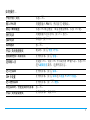 2
2
-
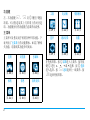 3
3
-
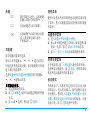 4
4
-
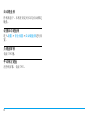 5
5
-
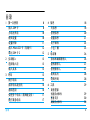 6
6
-
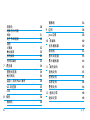 7
7
-
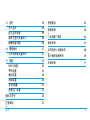 8
8
-
 9
9
-
 10
10
-
 11
11
-
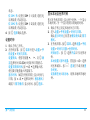 12
12
-
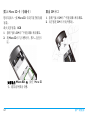 13
13
-
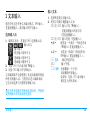 14
14
-
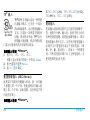 15
15
-
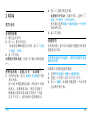 16
16
-
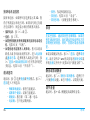 17
17
-
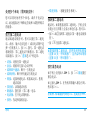 18
18
-
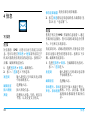 19
19
-
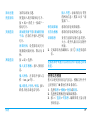 20
20
-
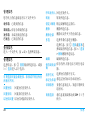 21
21
-
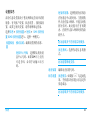 22
22
-
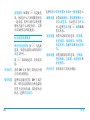 23
23
-
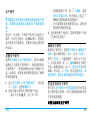 24
24
-
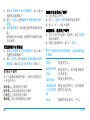 25
25
-
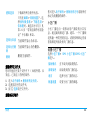 26
26
-
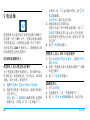 27
27
-
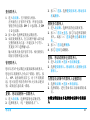 28
28
-
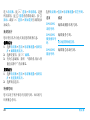 29
29
-
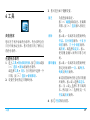 30
30
-
 31
31
-
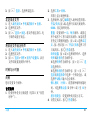 32
32
-
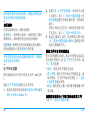 33
33
-
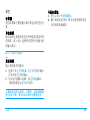 34
34
-
 35
35
-
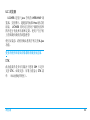 36
36
-
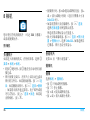 37
37
-
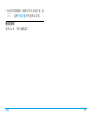 38
38
-
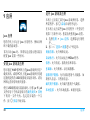 39
39
-
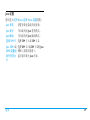 40
40
-
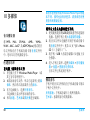 41
41
-
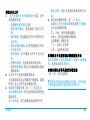 42
42
-
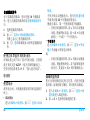 43
43
-
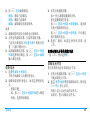 44
44
-
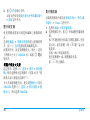 45
45
-
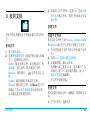 46
46
-
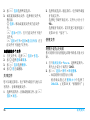 47
47
-
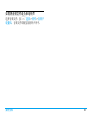 48
48
-
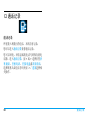 49
49
-
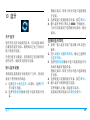 50
50
-
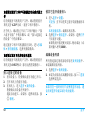 51
51
-
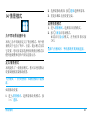 52
52
-
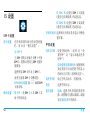 53
53
-
 54
54
-
 55
55
-
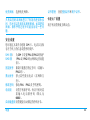 56
56
-
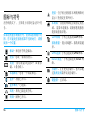 57
57
-
 58
58
-
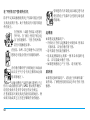 59
59
-
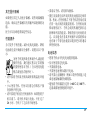 60
60
-
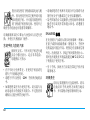 61
61
-
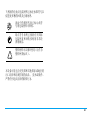 62
62
-
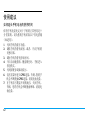 63
63
-
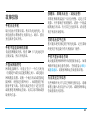 64
64
-
 65
65
-
 66
66
-
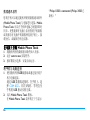 67
67
-
 68
68
-
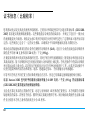 69
69
-
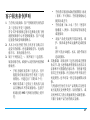 70
70
-
 71
71
-
 72
72
-
 73
73
関連論文
-
Philips CTX116BLK/40 ユーザーマニュアル
-
Philips CTX712WHT/40 ユーザーマニュアル
-
Philips CTX128BLK/40 ユーザーマニュアル
-
Philips CTX325BLK/40 ユーザーマニュアル
-
Philips CTX526SLV/40 ユーザーマニュアル
-
Philips CTX623BLK/40 ユーザーマニュアル
-
Philips CTX528BLK ユーザーマニュアル
-
Philips CTF511BLK/40 ユーザーマニュアル
-
Philips CTX523RED/40 ユーザーマニュアル
-
Philips CTW930BLK/40 ユーザーマニュアル